Signal ökar i popularitet när fler och fler användare letar efter en sekretessfokuserat alternativ till WhatsApp. Tyvärr har Signals ökande popularitet också gett många oväntade fel och fel. Ibland blir servrarna så överbelastade att du inte ens kan använda appen. Eller så misslyckas plattformen med att skicka verifieringskoden till dig. Följ felsökningsförslagen nedan om du fortfarande väntar på SMS-verifieringskoden för att konfigurera appen.
Vad du ska göra om du inte har fått din signalverifieringskod
- Kontrollera nätverkstäckningen. Se till att du befinner dig inom ditt mobilnäts räckvidd. Starta om telefonen och kontrollera om du får verifieringskoden.
- Kontrollera ditt telefonnummer. Se till att du har angett ditt telefonnummer korrekt. Begär en ny kod och ange ditt fullständiga internationella telefonnummer.
-
Kontrollera dina SMS-inställningar.
- Starta Meddelanden app, tryck Fler alternativ (de tre prickarna), och gå till inställningar.
- Kontrollera om du blockerade meddelanden från okända avsändare och inaktivera alternativet.
-
Uppdatera Google Play-appen.
- Gå till inställningaroch välj Appar.
- Gå till Alla apparoch välj Google Play-tjänster.
- Scrolla ner till Appdetaljeroch tryck på Uppdatering.

- Inaktivera ditt VPN. Stäng tillfälligt av ditt VPN och kontrollera om du får koden.
-
Tillåt signal att autostarta.
- Gå till inställningaroch välj Appar.
- Knacka Application Manager.
- Leta upp Signal i listan över nedladdade appar.
- Slå på Autostart alternativ.
- Om du äger en Huawei-enhet går du till Inställningar → Appar → Appar → Signal → Information om strömförbrukning → Startinställningar. Tryck sedan på Hantera manuellt och växla till Autostart, Sekundär start och Kör i bakgrunden.
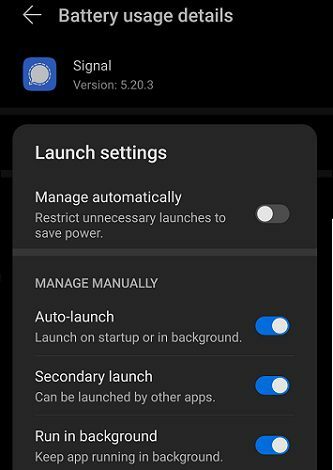
- Kontakta din operatör. Kanske har du valt bort att ta emot affärs- eller transaktions-SMS och varningar. Kontakta din operatör för mer information.
Specifika steg för Metro PCS, Google Fi och andra T-Mobile-baserade tjänster
Om du använder tjänsterna som tillhandahålls av T-Mobile eller Google Fi måste du följa några specifika steg för att få signalverifieringskoden.
- För att få koden via SMS behöver du ringa #611# och ha Shortcode Blacklist bort från ditt konto.
- Om du vill ta emot koden via samtal, slå #632# och inaktivera Scam Block.
- Stiga på ##fiinfo## för att kontrollera din aktuella operatörsinformation om du använder Google Fi. Använd sedan genvägarna nedan för att byta till en annan operatör:
- Använd ##fitmo## för att byta till T-Mobile
- Byt till Sprint med ##fispr##
- Ange ##fiusc## för att byta till US Cellular.
Installera om signalen
Om problemet kvarstår, avinstallera Signal och starta om din terminal. Starta appen Play Butik, ladda ner Signal igen och begär en ny verifieringskod. Om problemet kvarstår, kontakta Signalsupport. Om det här problemet är slut finns det inget du kan göra åt det. Vänta tålmodigt tills Signal åtgärdar problemet.
Slutsats
För att sammanfatta, om Signal inte skickar verifieringskoden, kontrollera din nätverkstäckning. Se sedan till att tillåta SMS från okända avsändare. Inaktivera dessutom ditt VPN och låt Signal starta automatiskt. Om problemet kvarstår, kontakta din operatör och Signal Support. Lyckades du lösa problemet? Låt oss veta i kommentarerna nedan.